- Автор Abigail Brown [email protected].
- Public 2023-12-17 06:40.
- Последно модифициран 2025-01-24 12:02.
Ключови изводи
- Добавя Touch ID към всеки M1 Mac, включително докинг MacBook.
- Предлага се във всеки цвят, който желаете, стига да е сребрист.
- Също така работи като кабелна USB клавиатура.

Новата Magic Keyboard на Apple с Touch ID е последната стъпка за превръщането на Mac mini или докинг MacBook в новия M1 iMac.
С iPhone или iPad, Touch ID и Face ID отдавна са улеснили избягването на натискането на паролата ви всеки път, когато искате да влезете, купите нещо или по друг начин да се удостоверите. След това Touch ID дойде при MacBook, оставяйки само настолните Mac компютри на Apple без биометрично удостоверяване. Това се промени с 2021 M1 iMac, който се доставя с нова версия на отличната Magic Keyboard на Apple, поставяйки малък бутон Touch ID в горния десен ъгъл. Сега същата тази клавиатура е достъпна за закупуване отделно в два размера. Купих големия.
Една забележка: ако нямате M1 Mac, не си правете труда. Touch ID не работи с по-стари Intel Mac.
Сигурно ли е?
За да сдвоите клавиатурата, я свързвате към вашия Mac с включения покрит с плат кабел USB-C към Lightning, който я сдвоява автоматично. Като алтернатива можете да я сдвоите като всяка друга Bluetooth клавиатура в панела за настройки на Bluetooth на Mac.
След като това стане, ще трябва да настроите Touch ID. Това се прави в нов панел System Preferences, който трябва да се появи, след като клавиатурата е свързана. На моя Mac mini, работещ с най-новата версия на Big Sur, отне известно време, докато това се появи, но след като се появи, настройката беше лесна. Просто щракнете, за да добавите пръст (поддържат се до три, изглежда) и следвайте инструкциите. Това е точно същото като да го настроите на iPhone или iPad.
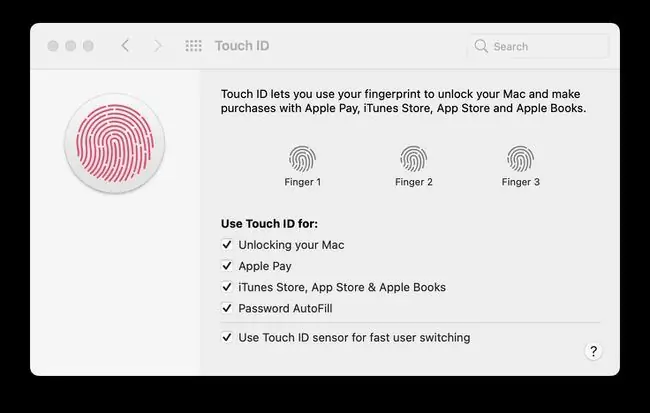
В този панел можете също така да изберете какво да отключите с Touch ID: вашия Mac, Apple Pay, iTunes, книги и покупки в App Store и пароли. Можете също така да накарате Mac да превключи към акаунта на друг потребител, когато докосне четеца на пръстови отпечатъци, което е чисто докосване.
Накрая при Touch ID, четецът също е бутон. Ако го натиснете, когато Mac е буден, той ви стартира към заключен екран, което означава, че можете бързо да заключите вашия Mac с едно докосване. Бутонът също събужда (и отключва) Mac. Това става мигновено, но тъй като моят Mac mini използва дисплей на трета страна, самият монитор отнема няколко минути, за да се събуди.
Според досегашния ми опит, Touch ID също е много по-надежден от отключването на Apple Watch, което изглежда работи въз основа на собствените си роботизирани промени в настроението.
Горен ред
Другата промяна тук е, че горният ред от бутони, редът с медийни/функционални клавиши, е преработен, за да съответства на Big Sur и извън него. В допълнение към клавишите за управление на музиката, силата на звука и яркостта, вече имате специални клавиши за диктовка на Siri, търсене в светлината на прожекторите и за превключване на „Не безпокойте“. Харесвам клавиша DND, но нямам полза от другите.
Също нов е клавишът Globe, който преди беше функционалният (fn) клавиш. Това има свой собствен набор от опции, както се вижда на екранната снимка по-долу. Можете също да го зададете в секцията Модификационни клавиши на предпочитанията на клавиатурата. Моят е настроен да показва панела с емотикони, но може да го деактивирам, тъй като продължавам да го натискам, когато посегна към бутона за изтриване напред под него.
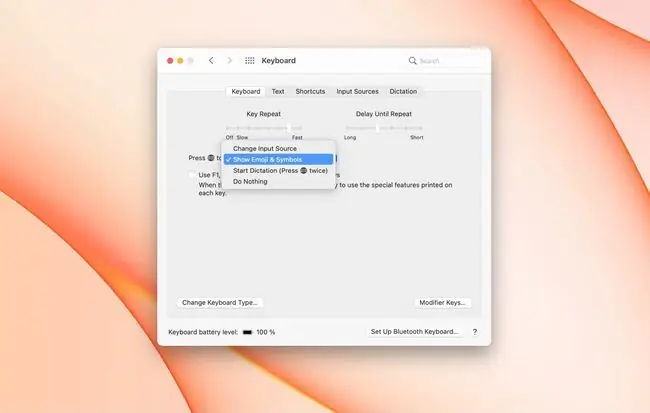
В употреба
Ако сте свикнали с последните Magic Keyboards на Apple, вече знаете как изглежда тази. Солиден, с добър ход до клавишите. Те не са толкова стабилни като катастрофалната клавиатура Butterfly на Apple, но се чувстват страхотно. Усеща се точно същото като собствената Magic Keyboard на iPad, въпреки че звучи различно, благодарение на гуменото покритие на iPad. Клавишите на iPad също са осветени.
В момента все още се чувствам по-комфортно да пиша на моя стар Logitech K811 (истинска класика), но очаквам след още месец да съм като у дома си тук, след като свикна с оформлението на по-голяма клавиатура.
Тази клавиатура струва ли $179 (или $149 за версията без цифров блок)? Всичко зависи от това колко искате Touch ID, защото освен това, той е почти същият като предишната Magic Keyboard, само $50 повече.
За мен си заслужава. Исках Touch ID на Mac от момента, в който го изпробвах на iPhone. А скъпата клавиатура е оправдана за някой, който си изкарва хляба с писане. Но ако сте изкушени, знайте, че е също толкова добър, колкото другите клавиатури на Apple.






